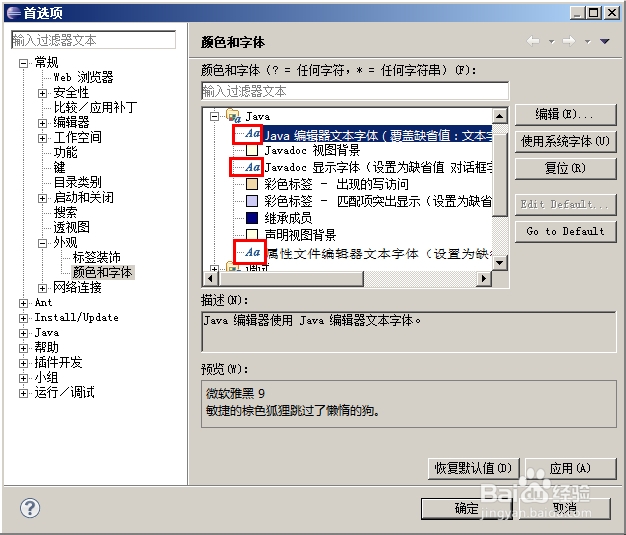如何修改eclipse默认的工作空间路径及字体显示
1、 在首次打开eclipse软件的时候是可以设置默认的工作空间的,当点击了复选框:不再询问后,再想更改工作空间的话,很多人都不知道在哪里更改了!
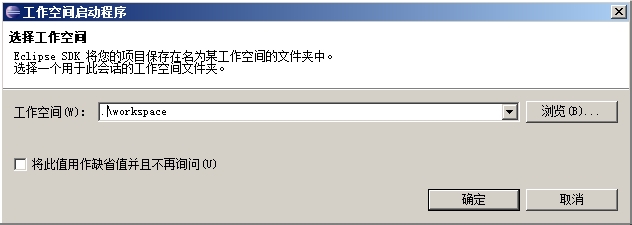
2、 eclipse当然是可以修改工作空间的啦,且,很多时候,我们的工作空间都不应该设置在系统盘,你懂的@。@那么就一起来看看如何操作的吧。
当运行了eclipse,我们点击:菜单栏的窗口,在下拉中选择首选项。如图。

3、 在首选项窗口,找到并点击:常规-启动和关闭-工作空间,如图。
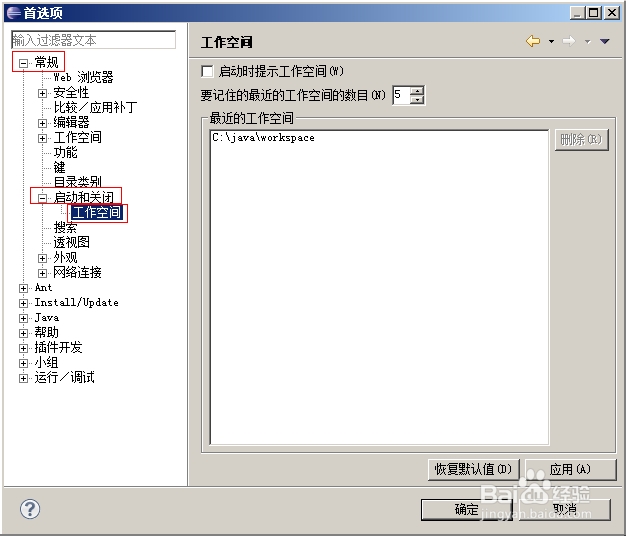
4、 然后,在启动时提示工作空间前面的复选框处打勾,如图。
提示,工作空间处没有编辑或添加功能,是一个小小的不足,所以,我们变通一下,打勾提示,这样我们在关闭eclipse软件后再打开时,再设置新的工作空间了。
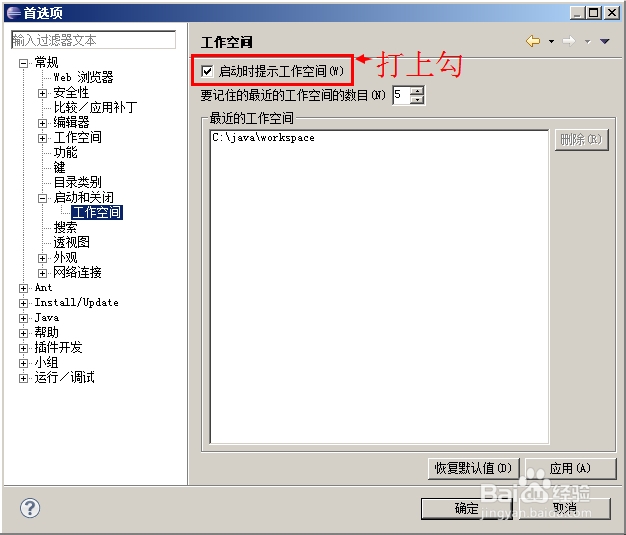
5、 再次打开eclipse软件,如图,我们设置新的工作空间。
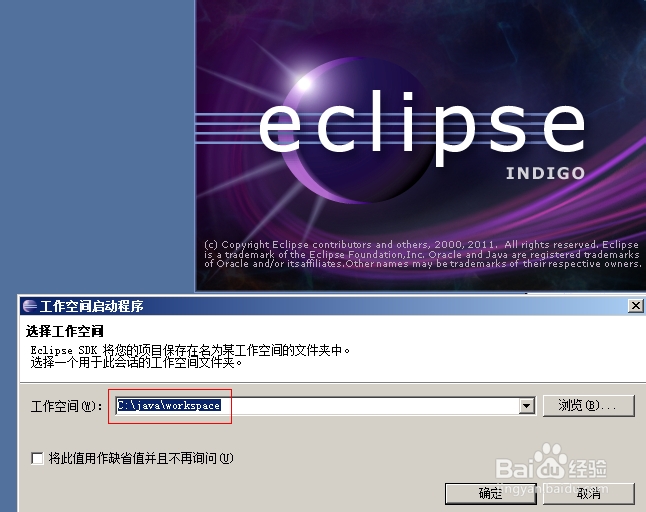
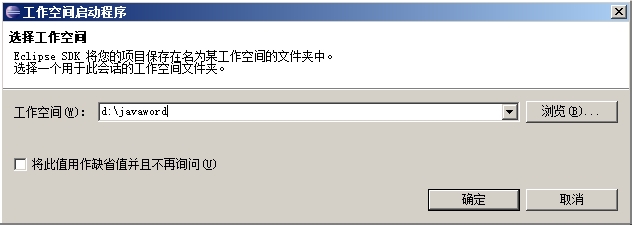
6、 我们再次来到之前设置的地方,如图,就多了一个新的工作空间,且排在最上面,即默认使用此位置。
你也可以删除方法删除你不要的工作空间。
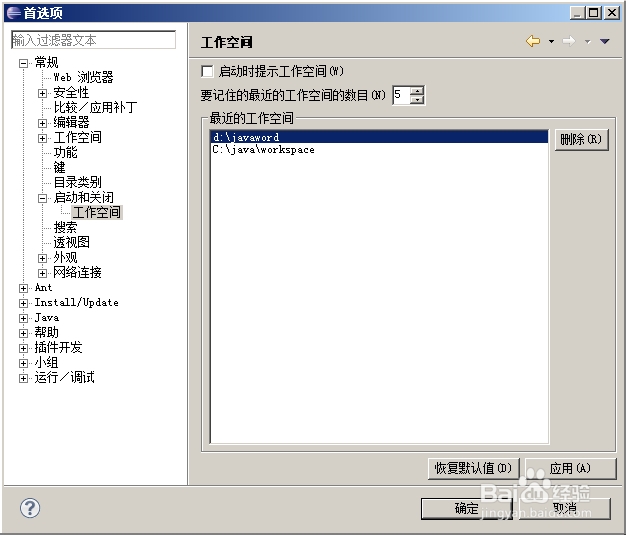
1、 eclipse软件中的默认字体为consolas,大小为10号,采用此字体时,中文显示较小,不方便查看。我们有必要更改一下适合自己的显示字体(我的软件因为已经改过了,所以默认字体不再是consolas,在此只是分享一种方法)!
首先,我们点击:菜单栏的窗口,在下拉中选择首选项。如图。
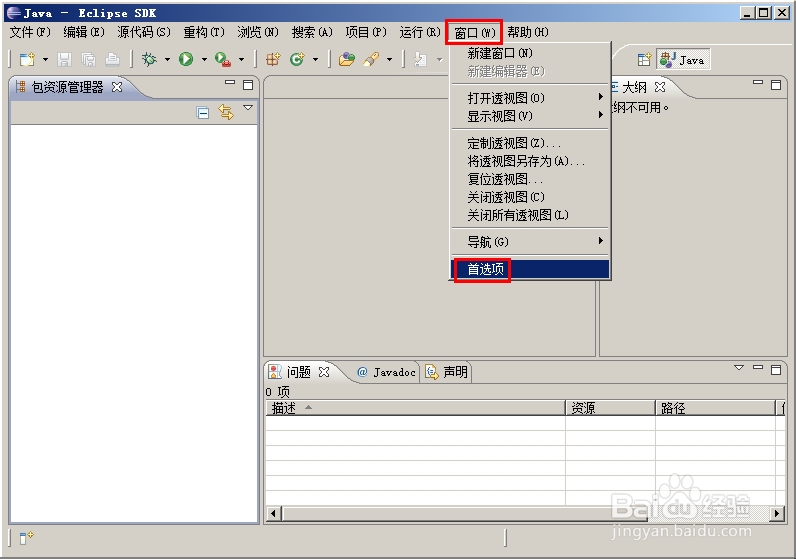
2、 在首选项窗口,找到并点击:常规-外观-颜色和字体,如图。
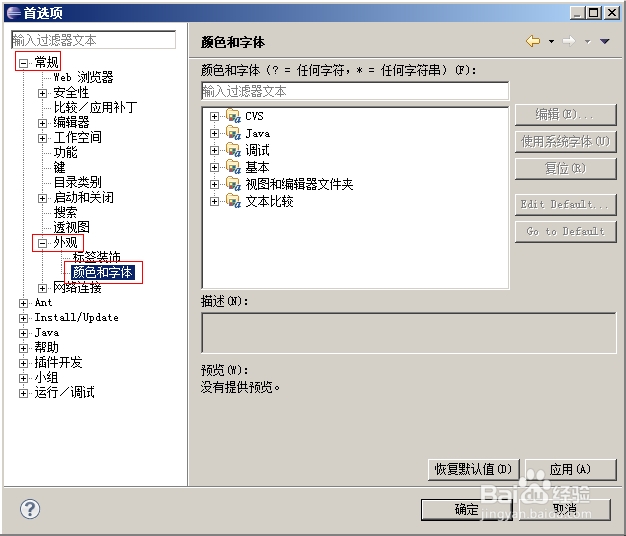
3、 在此处,可以修改三个地方,如图。
1、编辑字体,根据你的喜好来更改。
2、使用系统字体,即使用windows系统默认的字体。
3、edit defaul,这里汉化得不好,意思是:编辑默认值。即eclipse软件的默认字体。
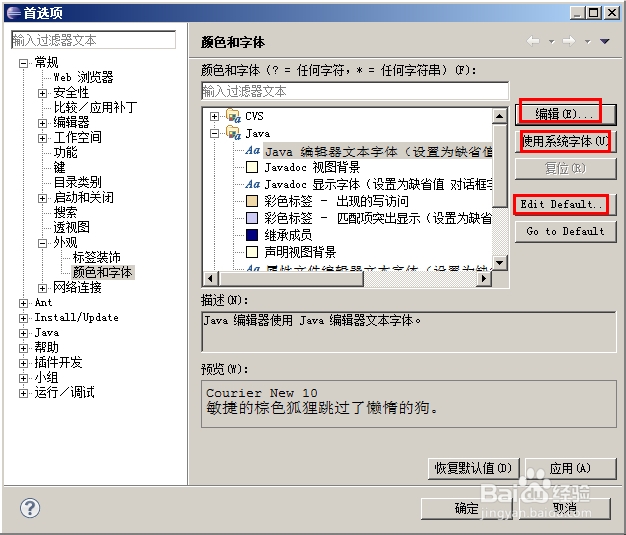
4、 我们先来看看第2点吧,点击一下:使用系统字体,如图。
即将字体更改为宋体9号了,稍小了一些,这个是最方便快捷的。
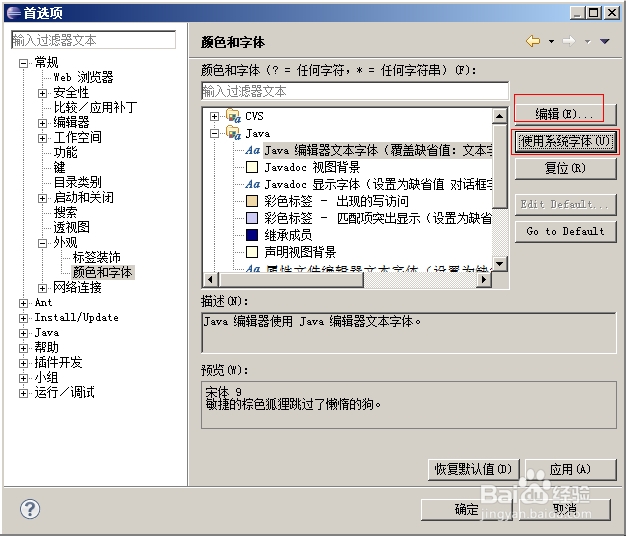
5、 你也可以根据个人喜好,更改字体,来看第1点,点击:编辑。如图。
我们来试下微软雅黑吧。
如果以上2点你觉得还够,你可以点击第3点,界面和第1点是相同的。
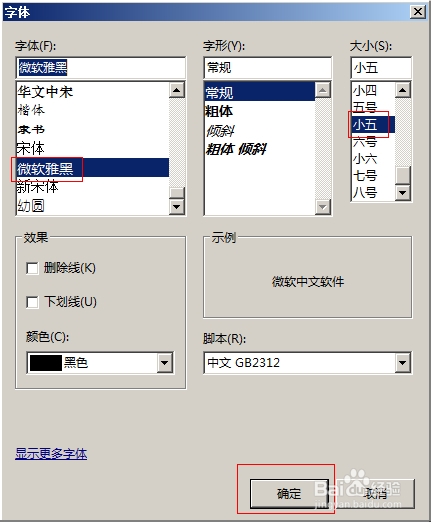
6、 在此,给大家提个醒,在颜色和字体窗口,里面的字体都是可以设置的(不单是JAVA选项哦,其他的,如:CVS、调试、基本等等大项里的还有好多呢),如图,凡红框的选项都是设置字体的,喜欢的话慢慢体会吧。